Call of Duty: Infinite Warfare är ett annat actionfyllt first-person shooter-videospel som har utvecklats av Infinity Ward och publicerat av Activision 2016. Spelet är tillgängligt för Microsoft Windows, PlayStation 4, Xbox One-plattformar. Även om alla COD-franchisespel har flera problem, kan vi inte förneka att de flesta PC-användare möter buggar eller fel. Kan inte gå med i sessionen, Status: Bamberga felmeddelande på COD Infinite Warfare är ett av dem och om du står inför samma sak, kolla den här guiden.
Som rubriken antyder visas detta specifika felmeddelande när som helst spelare försöker gå med i onlinesessionen (flerspelare). Det här problemet kan också hända på Windows PC eller till och med andra konsolplattformar. Eftersom många spelare drabbas av detta problem har vi här kommit med ett par vanliga och fungerande lösningar som du bör prova en gång.
Fix COD Infinite Warfare: Kan inte gå med i session, Status: Bamberga
Som vi alla vet att bara omstart av datorn eller konsolen eller till och med omstart av det specifika spelet kan fixa det nämnda felmeddelandet för det mesta. Men det kanske inte fungerar för alla spelare hela tiden. Så låt oss ta en snabb titt på några av de möjliga lösningarna nedan.
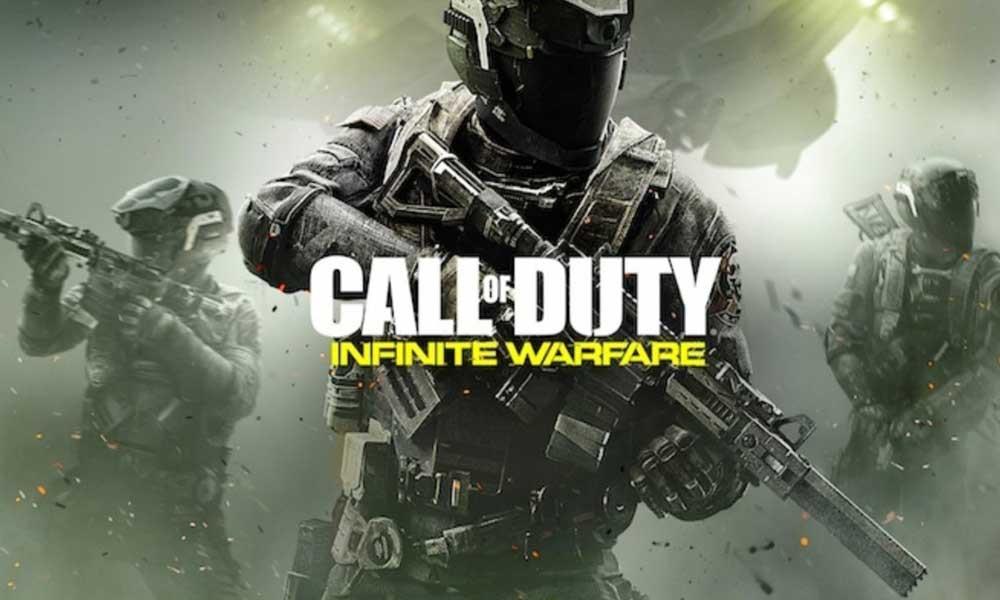
1. Kontrollera och aktivera NAT
Att aktivera NAT (Network Address Translation) är en av de viktigaste delarna för spelare om det finns ett problem med NAT-typen. I så fall kan spelservrarna inte anslutas medan du spelar spel på din PC/Xbox/PS4-konsol. Så du kan först kontrollera din NAT-typ nedan.
För Windows:
Annonser
- Tryck på Windows-knappen på tangentbordet för att öppna Start-menyn. Eller så kan du också klicka på Start.
- Skriv nu Xbox Networking och tryck på Enter.
- Här kan du se NAT Type är stängd eller aktiverad. Om du ser att NAT Type visar ”Teredo kan inte kvalitet.” betyder det att den är stängd.
- Så klicka helt enkelt på ”Fix it”-knappen nedan så borde systemet lösa problemet.
För Xbox:
- Tryck på Xbox-knappen på din handkontroll > Öppna guidemenyn.
- Välj System > Välj Inställningar > Gå över till nätverk.
- Välj Nätverksinställningar > Gå till aktuell nätverksstatus.
- Kontrollera NAT-typen om den visar Open eller Closed.
- Om det är stängt, försök att fixa det från alternativet nedan.
För PS4:
- Från PS4-huvudmenyn, gå till Inställningar.
- Öppna menyn Nätverk > Gå till Visa anslutningsstatus.
- Om du får NAT TYpe 2/3 bör du kolla in routern eller kontakta din internetleverantör för att slå på den.
2. Aktivera UPnP för att öppna NAT
Om du i så fall har bekräftat att din NAT är stängd eller begränsad av någon anledning och det är därför du får Bamberga-felmeddelandet på ditt Infinite Warfare-spel när du försöker gå med online, så kommer detta steg att vara praktiskt för dig. Du kan aktivera UPnP (Universal Plug and Play) från routerinställningarna.
3. Ställ in Port Forwarding
- Starta någon av dina webbläsare på din PC.
- Logga in på routerns hemsida eller inställningssida.
- Gå till alternativet Advanced Wireless > Select Port Forwarding. (NAT-vidarebefordran)
- Aktivera nu TCP- och UDP-portar enligt följande för alla tre spelplattformar.
- PC (TDP): 3074, 27015-27030, 27036-27037
- PC (UDP): 3074, 4380, 27000-27036
- PS4 (TCP): 80, 443, 1935, 3074, 3478-3480
- PS4 (UDP): 3074, 3478-3479
- Xbox One (TCP): 53, 80, 3074
- Xbox One (UDP): 53, 88, 500, 3074, 3076, 3544, 4500
- När du är klar, starta om din router och PC också.
- Om du använder PS4 eller Xbox One, starta sedan om routern och din konsol också.
4. Använd statisk IP (endast konsol)
Att använda en statisk IP-adress kan enkelt tvinga din konsol att köra spelet korrekt. Men först och främst kan du behöva kontrollera din statiska IP-adress från din dator.
Annonser
- Slå på Windows PC/Laptop.
- Klicka på Start > Skriv cmd och högerklicka på kommandotolken.
- Välj Kör som administratör.
- Skriv nu ipconfig på kommandotolken och tryck på Enter.
- Här får du IPV4-adressen. Anteckna adressen.
- Gå till PS4-inställningar > Välj Nätverk > Gå till Visa anslutningsstatus.
- (Xbox) Gå till Xbox-inställningar > Välj Alla inställningar > Nätverk > Nätverksinställningar.
- Så skriv in din kopierade IPV4-adress i avsnittet IP-adress.
- Spara ändringarna och starta om din konsol.
Det är det, killar. Vi hoppas att du har funnit den här artikeln ganska användbar. För ytterligare frågor kan du kommentera nedan.
